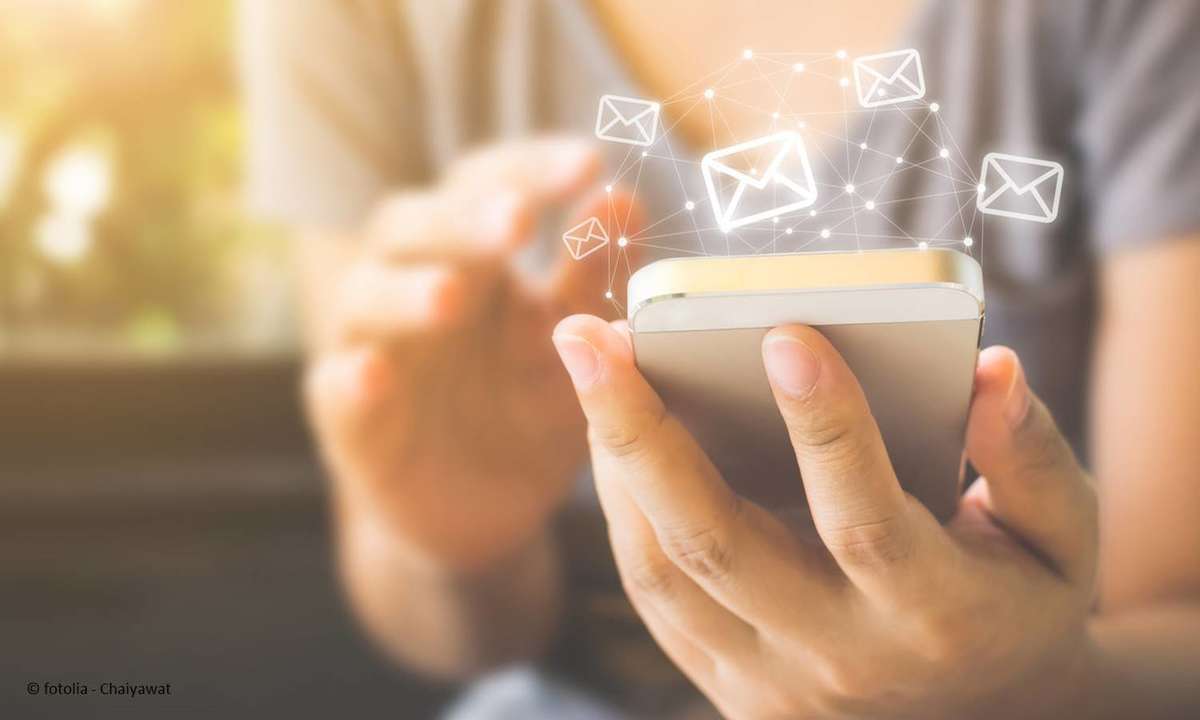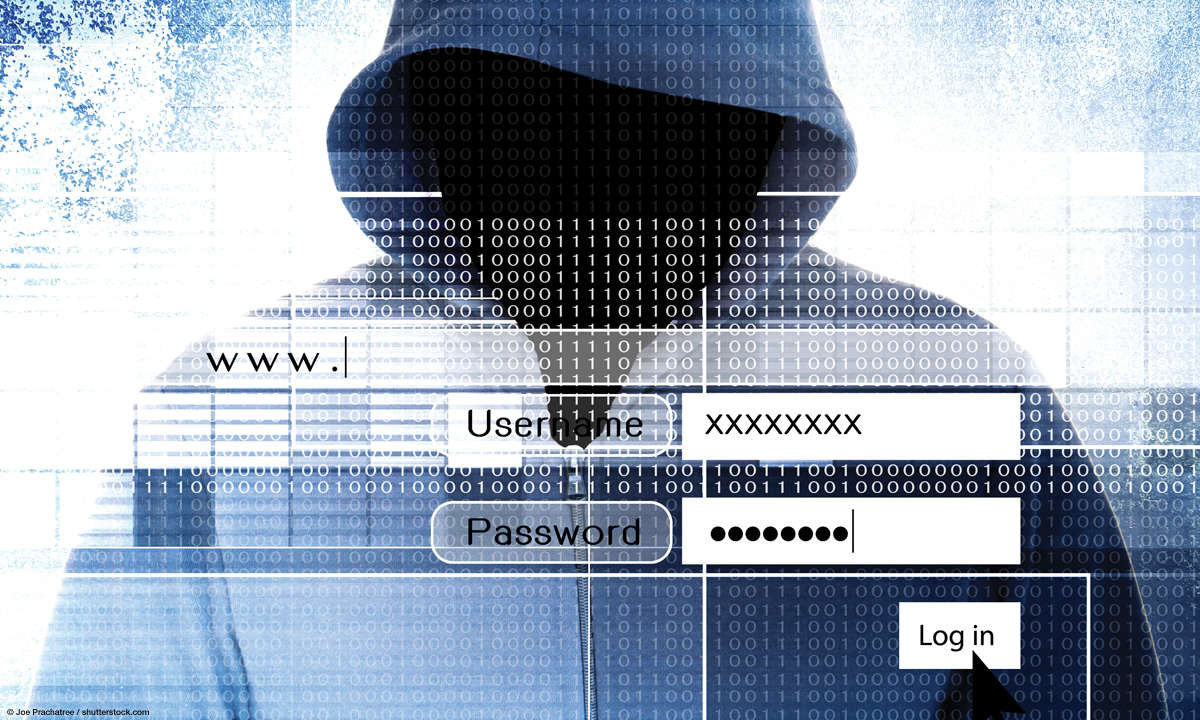Praxis: E-Mails auf dem Handy
E-Mail ist das wichtigste Kommunikationsmedium geworden. Auf keinem anderen Weg lassen sich Informationen an fast jeden Ort der Welt schicken. Anwender wollen ihre E-Mails unterwegs lesen und beantworten. Viele Handys haben ein E-Mail-Programm, das die Mails per GPRS oder UMTS empfängt und sendet.

Die großen Mobilfunknetz-Betreiber versuchen, ihre Nutzer zu überzeugen, spezielle E-Mail-Adressen beim jeweiligen Provider zu nutzen, um diese mobil abfragen zu können. Dabei ist das gar nicht nötig. Fast jede E-Mail-Adresse, die auf dem PC gelesen wird, kann ebenso auf dem Handy genutzt wer...
Die großen Mobilfunknetz-Betreiber versuchen, ihre Nutzer zu überzeugen, spezielle E-Mail-Adressen beim jeweiligen Provider zu nutzen, um diese mobil abfragen zu können. Dabei ist das gar nicht nötig. Fast jede E-Mail-Adresse, die auf dem PC gelesen wird, kann ebenso auf dem Handy genutzt werden. Das gilt sowohl für Adressen auf Firmenservern als auch für kostenlose Adressen bei E-Mail-Anbietern wie GMX oder web.de. Wir zeigen Ihnen, wie Sie Ihr Handy dafür konfigurieren müssen.
1. SCHRITT: E-MAIL-KONTO EINRICHTEN
Bevor Sie die erste Mail schreiben können, müssen Sie ein E-Mail-Konto einrichten. Dieses enthält die eigene E-Mail-Adresse, Zugangsdaten für den Mail-Server und verschiedene weitere Einstellungen. Die Einstellungen in den E-Mail-Programmen auf Handys sind die gleichen, wie sie für E-Mail-Programme auf PCs verwendet werden und daher bekannt.
Für die folgenden Schritte benötigen Sie die Zugangsdaten für Ihre E-Mail-Adresse. Diese haben Sie üblicherweise vom Provider bekommen. Wenn Sie noch keine E-Mail-Adresse besitzen, können Sie sich kostenlos eine anlegen. Zu den bekanntesten Anbietern kostenloser E-Mail-Adressen im deutschsprachigen Raum gehören gmx.de, web.de, freenet.de und arcor.de.
Die E-Mail-Provider versuchen, ihre kostenpflichtigen Angebote zu verkaufen. Die kostenlose Variante reicht aber fast immer aus. Um sich anzumelden, sind einige persönliche Daten erforderlich, anschließend können Sie die gewünschte E-Mail-Adresse wählen. Wundern Sie sich nicht, wenn - besonders bei häufig vorkommenden Namen - die klassische Form der E-Mail-Adresse, "vorname.nachname@...", nicht mehr verfügbar ist. Allein bei GMX, dem größten deutschen Anbieter kostenloser E-Mail- Adressen, sind über neun Millionen aktive Nutzer angemeldet.
Zur Konfiguration des E-Mail-Kontos auf dem Handy brauchen Sie neben Ihrer EMail- Adresse noch den Namen des Mailservers, den Benutzernamen und das Passwort.
Jeder E-Mail Provider gibt seinen Mailservern eigene Namen; auch die Schemata, nach denen sich die Benutzernamen zusammensetzen, sind unterschiedlich. Die Tabelle unten zeigt die Daten der bekanntesten Anbieter.
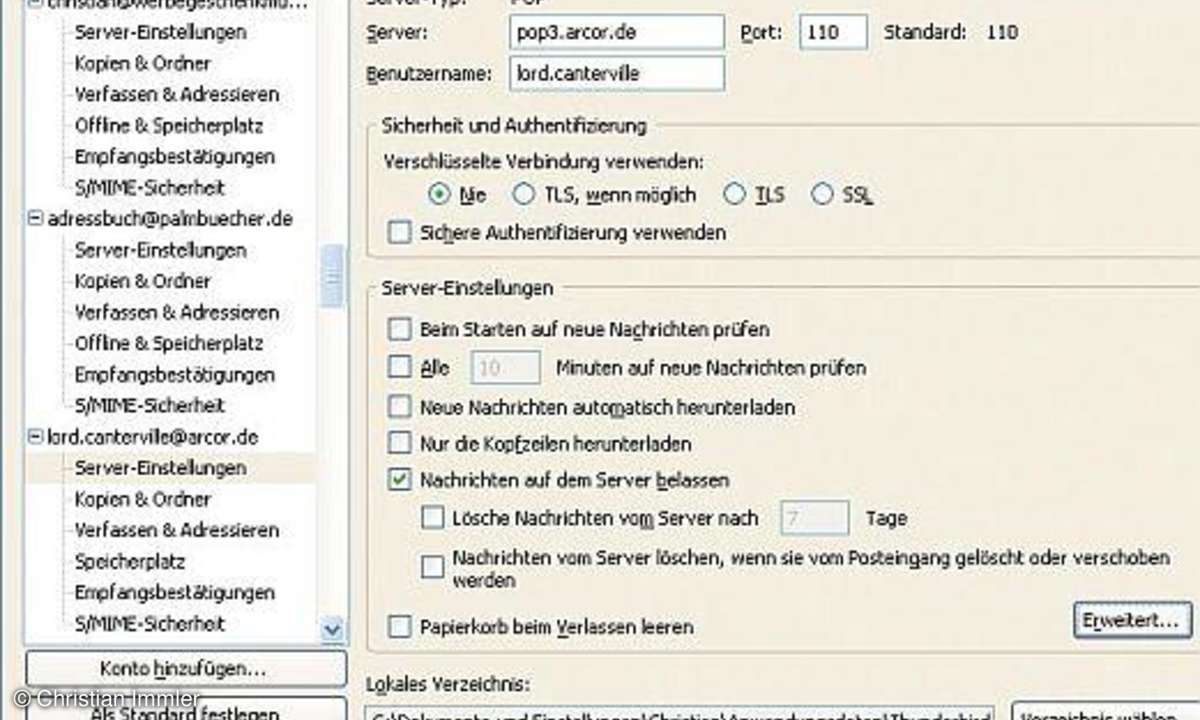
Der POP3-Zugang bei web.de funktioniert nicht sofort bei der Anmeldung. Einige Tage nach der Anmeldung bei freemail.web.de bekommt man per Post einen Activator-Key zugeschickt. Dieser muss auf der Webseite eingegeben werden, bevor der POP3-Zugang frei geschaltet wird. Der Webmail-Zugang funktioniert sofort, ist vom Handy aus aber nicht nutzbar.
Der genaue Konfigurationsvorgang kann bei jedem Handy etwas anders sein. Die Namen der einzelnen Parameter stimmen aber überein, man findet sie nur an unterschiedlichen Stellen im Menü. Zur Orientierung beschreiben wir die Konfiguration auf den beiden großen Standard- Betriebssystemen Symbian OS und Windows Mobile.
Servernamen großer E-Mail Anbieter
2. SCHRITT: E-MAIL AUF SYMBIAN-OS-HANDYS EINRICHTEN
Auf vielen Handys ist ein Mailserver vom Netzanbieter voreingestellt. Gerade auf Symbian-OSGeräten lässt sich aber leicht die Konfiguration ändern und ein beliebiger Mailanbieter eintragen. So können Sie Ihre gewohnte E-Mail-Adresse auch auf dem Handy weiter verwenden.
Bevor eine Mailbox zum Empfang von EMails eingerichtet werden kann, muss auf dem Handy eine Datenverbindung eingerichtet sein. Die Datenverbindung hängt vom jeweiligen Netzbetreiber ab, die Mailbox vom E-Mail-Provider. Beide können unterschiedliche Anbieter sein.
Die Einstellungen für E-Mail-Konten sind etwas versteckt. Sie liegen nicht innerhalb der normalen Handy-Einstellungen, sondern im Programm "Mitteilungen". Diese Anwendung wird nicht nur für SMS, sondern auch für E-Mails verwendet.
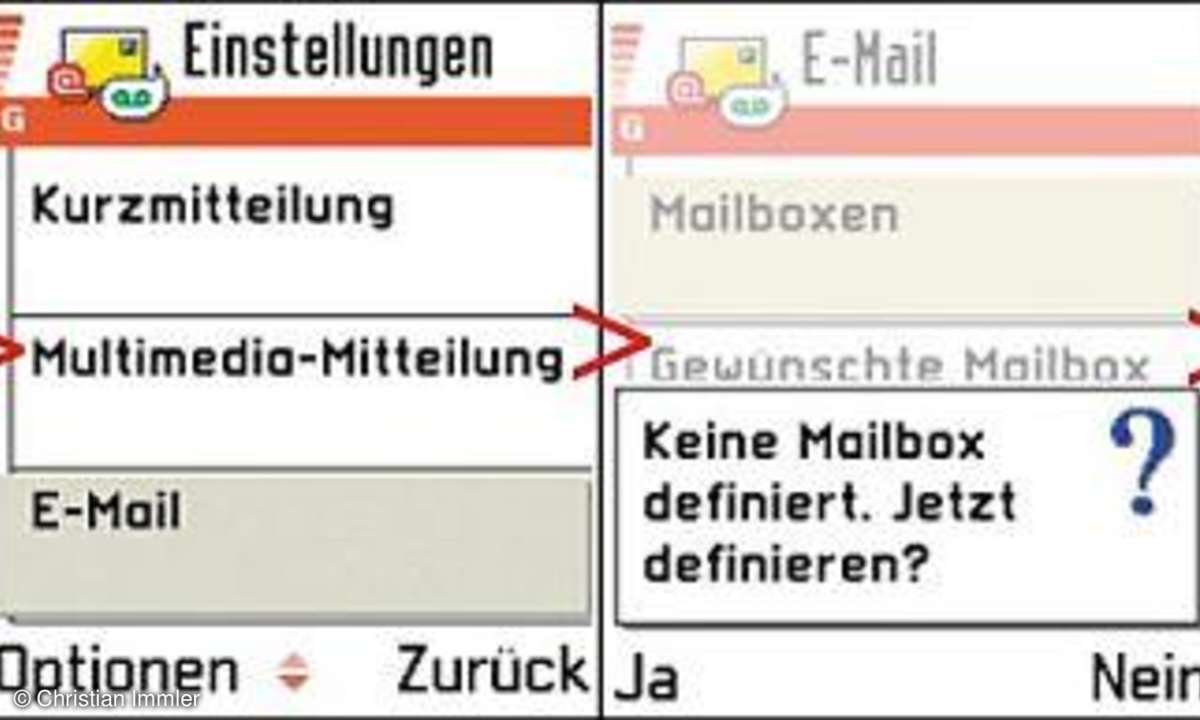
Über den Menüpunkt "Einstellungen/EMail" kann ein neues E-Mail-Konto angelegt werden. Für den Fall, dass auf dem Handy bereits eine Mailbox eingerichtet ist, können Sie über das Menü eine zusätzliche anlegen und später das Standardkonto wechseln.
Jede Mailbox braucht einen Namen, der beliebig gewählt werden kann. Er dient nur zur Identifizierung, wenn mehrere Mailboxen definiert sind.
Wichtig ist der verwendete Zugangspunkt zur Datenübertragung. Dieser muss zuvor bereits auf dem Handy angelegt sein. Zum Zugriff auf normale POP3-Server im Internet wird am besten ein direkter GPRS-Zugangspunkt verwendet und keines der Provider- spezifischen Portale.
Geben Sie die E-Mail-Adresse an. Diese wird für ausgehende E-Mails genutzt, kann also eine andere sein als die, die auf dem Mailserver abgefragt wird. Bei Weiterleitungen sollte die E-Mail-Adresse angegeben werden, deren Mails auf dem Handy ankommen, damit eine Antwort auf eine mobil gesendete Mail auch wirklich empfangen wird.

Geben Sie im nächsten Schritt den Namen des SMTP-Servers zum Versand von E-Mails an. Hier können Sie noch festlegen, wann neue E-Mails versendet werden sollen: direkt nach dem Schreiben oder erst, wenn die nächste Internet-Verbindung aufgebaut wird. Diese Einstellung ist wichtig, wenn der Handytarif Gebühren für jeden Verbindungsaufbau berechnet. In diesem Fall lohnt es sich, erst einige E-Mails zu schreiben und diese dann alle auf einmal zu versenden.
Verwenden Sie E-Mail-Weiterleitungen zwischen verschiedenen Adressen und lassen Sie sich bestimmte E-Mails über Filterregeln an eine spezielle Adresse schicken, die vom Handy abgefragt wird, können Sie Kopien gesendeter E-Mails an Ihre eigene Adresse schicken, um sie auf dem PC jederzeit verfügbar zu haben. Diese Kopien sollten auf dem Server mit entsprechenden Filterregeln behandelt werden, so dass sie nicht wieder auf das Handy zurück kommen.
Nach der Eingabe der Servernamen und Zugangsdaten müssen Sie noch festlegen, ob es sich beim Posteingangsserver um einen POP3- oder IMAP-Server handelt. Je nach Anforderungen des E-Mail-Anbieters können noch Sicherheitseinstellungen einoder ausgeschaltet werden.

3. SCHRITT: E-MAIL AUF WINDOWS-MOBILE-SMARTPHONES EINRICHTEN
Auf Windows-Mobile-Smartphones wird das gleiche Programm für SMS und E-Mails verwendet. Während ein SMS-Konto bereits standardmäßig vordefiniert ist, muss ein E-Mail-Konto erst angelegt werden.
Starten Sie das Messaging-Programm und wählen Sie im Menü "Optionen/Kontosetup". Drücken Sie wieder die Menü-Taste und legen Sie ein neues E-Mail-Konto an. Die Konfiguration läuft ähnlich wie auf anderen Systemen ab, auch die einzugebenden Daten sind die gleichen (vgl. den Beitrag "Der PDA als mobiles Mail-Büro", ab Seite 98).
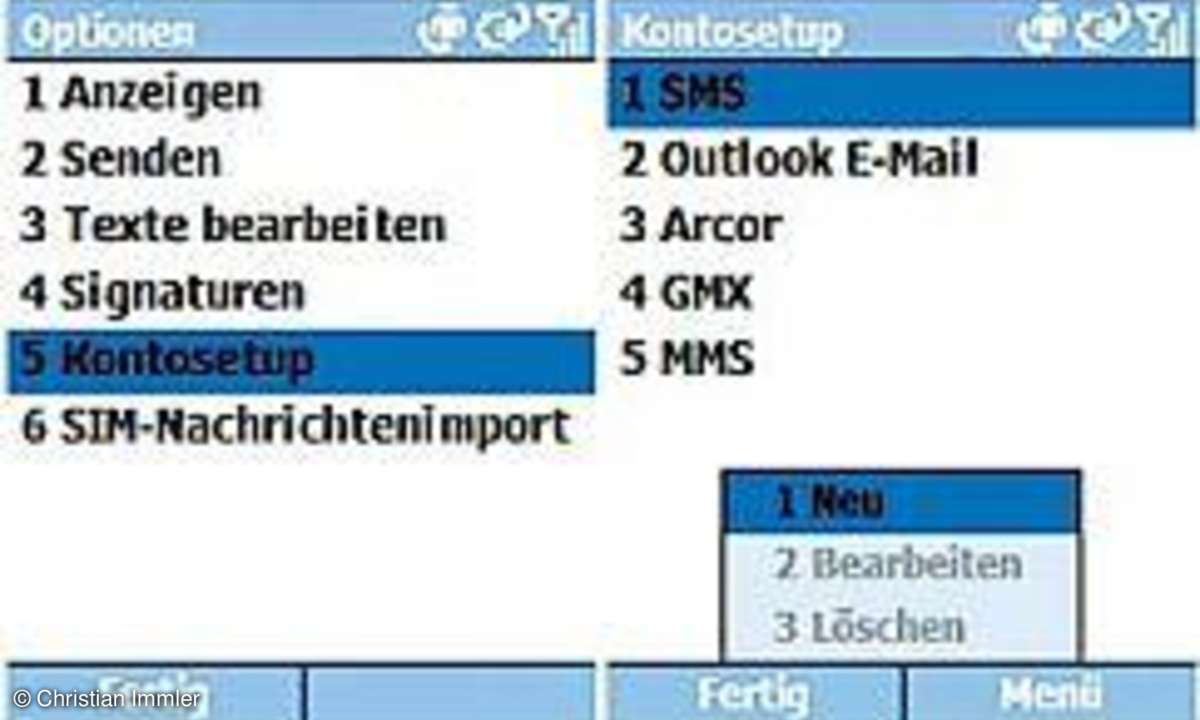
Windows-Mobile-Smartphones können die Einstellungen der bekannten E-Mail-Provider online abrufen, ohne die Parameter manuell eingeben zu müssen. Aus der eingetragenen E-Mail-Adresse erkennt das Handy den Anbieter und versucht, die Einstellungen herunterzuladen.
Die Automatik trägt allerdings als Benutzernamen für den Mailserver immer nur den Teil der E-Mail-Adresse vor dem @-Zeichen ein. Einige Anbieter wie GMX benötigen hier die komplette E-Mail-Adresse. In solchen Fällen müssen die Eingaben manuell ergänzt werden. Auch das Passwort muss von Hand eingetragen werden. Dieses kann das System nicht automatisch finden.
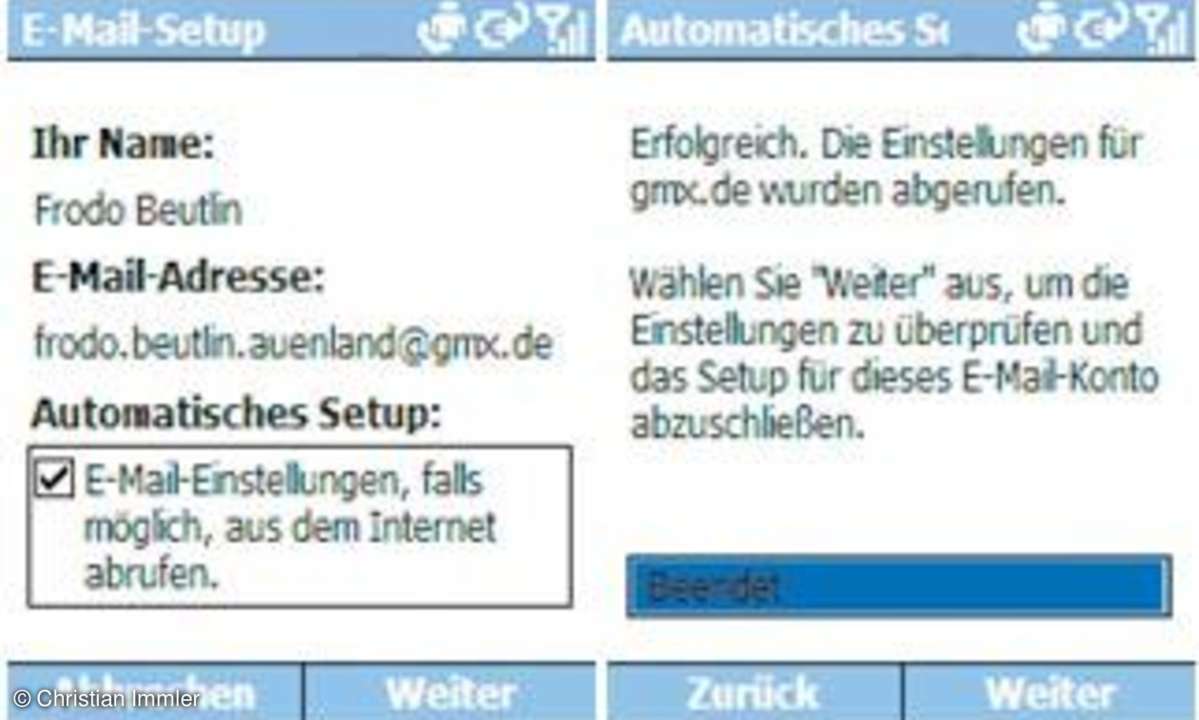
Benötigt der Mailserver eine Authentifizierung, wie dies zum Beispiel bei GMX der Fall ist, schalten Sie die entsprechende Option im E-Mail-Setup ein. Das Dialogfeld "Authentifizierung für Ausgangsserver erforderlich" braucht man nur aufzurufen, wenn der Postausgangsserver andere Login-Daten als der Posteingangsserver verwendet, was nur selten der Fall ist, wenn man für Senden und Empfangen den gleichen Provider nutzt.
Im nächsten Schritt wird festgelegt, ob alle Nachrichten vom Server abgerufen werden sollen oder nur ein bestimmter Zeitraum. So lässt sich verhindern, dass alte, längst gelesene E-Mails noch einmal über die teure Handy-Online-Verbindung heruntergeladen werden.
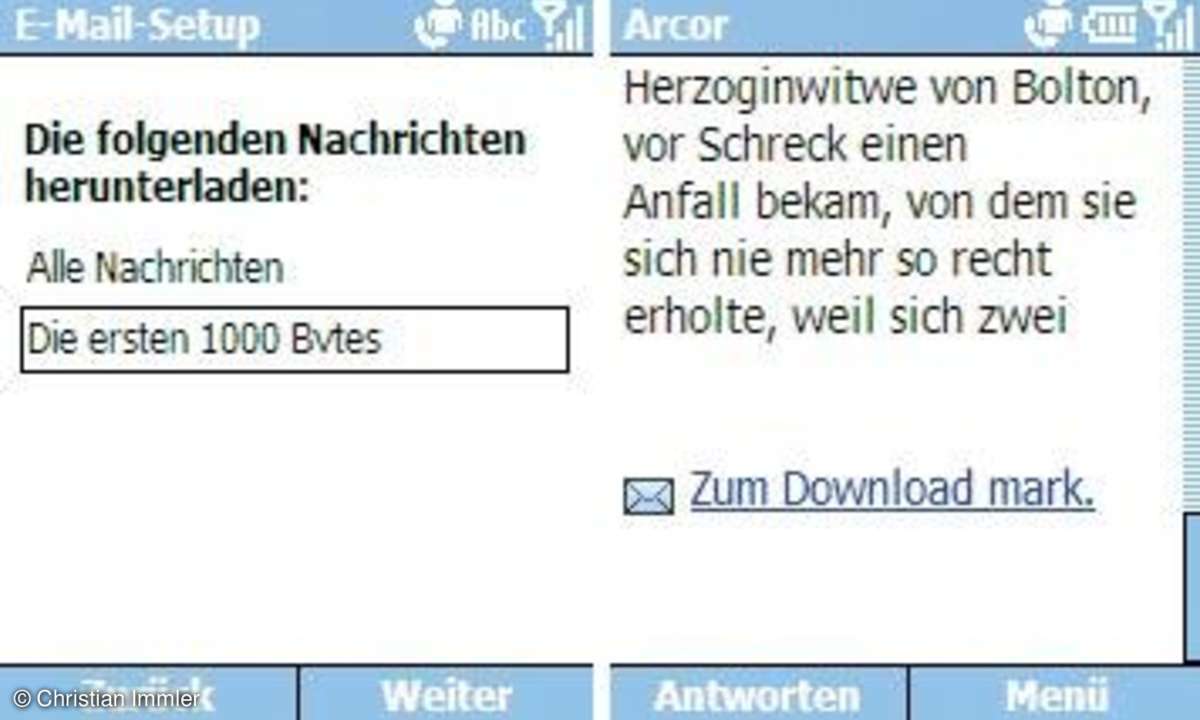
Neben dem Zeitraum kann die Menge der übertragenen Daten pro Mail festgelegt werden. Bei vielen Mails reicht es, erst einmal die ersten Zeilen zu sehen. Dann kann man immer noch entscheiden, ob man die Mail komplett herunterlädt oder sofort löscht.
Die meisten Windows-Mobile-Smartphones können - wie E-Mail-Programme auf dem PC - in bestimmten Zeitabständen automatisch eine Verbindung zum Mailserver aufbauen und nachsehen, ob dort neue E-Mails liegen und diese dann gleich herunterladen - je nach Anwenderkonfiguration. Für den Anwender verhält sich das Smartphone dann ähnlich wie ein Blackberry mit seinem Push-Mail-Service. Auch hier braucht man sich um das Abholen der EMails nicht zu kümmern.
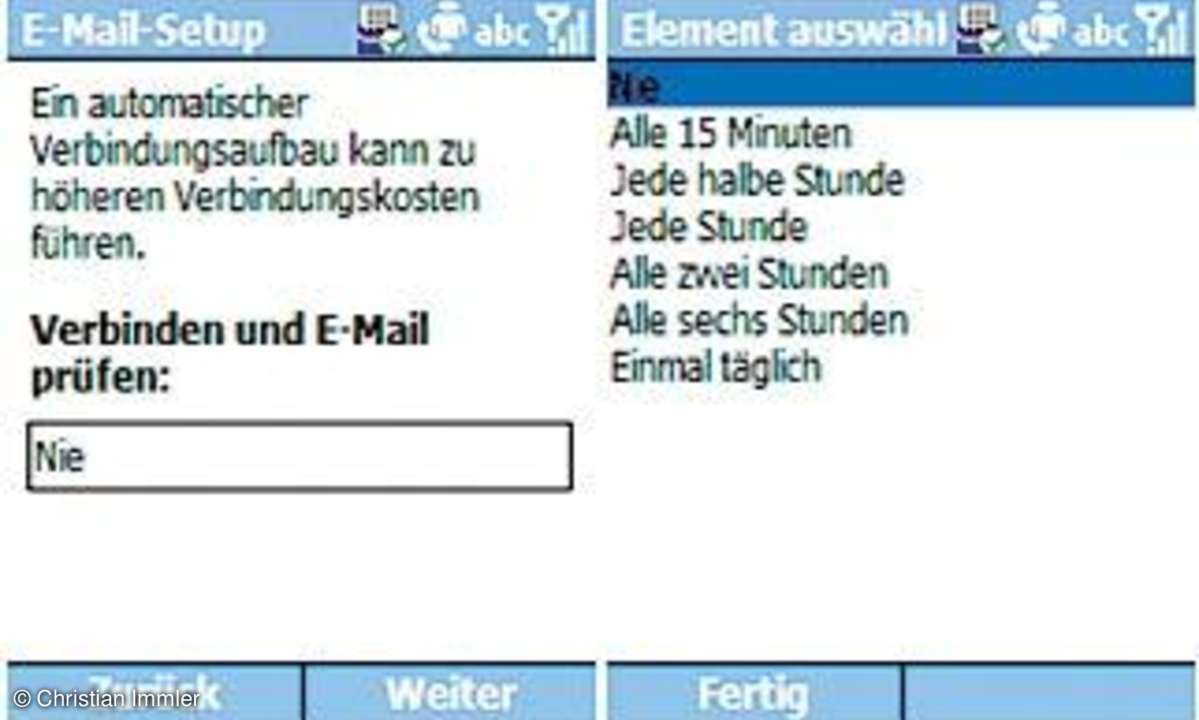
Kosten bei E-Mail Abruf
Bei den regelmäßigen Verbindungen zum Mailserver für die Abfragen werden Daten übertragen, die zu Kosten führen, auch wenn keine Mails abgeholt wurden. Das Intervall der automatischen Verbindungen zum Mailserver sollte je nach persönlichem Mail-Aufkommen optimal eingestellt werden.
4. SCHRITT: HANDY-E-MAIL VOM PC KONFIGURIEREN
Nokia liefert für aktuelle Handytypen eine PCSuite, mit der nicht nur Dateien übertragen werden, sondern sich auch E-Mail-Konten auf dem Handy vom PC aus konfigurieren lassen.
Die PC-Suite liest die Daten der auf dem PC konfigurierten E-Mail-Konten aus und erstellt daraus E-Mail-Konten auf dem Handy. Die Konfigurationsdaten brauchen dann nicht mühsam über die kleinen Handytasten eingegeben zu werden.
Welche Remote-Verbindung auf dem Handy zum Abruf der E-Mails verwendet werden soll, kann auch auf dem PC festgelegt werden, bevor die Konfigurationsdaten auf das Handy übertragen werden. Wählen Sie hier die gewünschte Verbindung.

Weiterhin bietet die PC-Suite Funktionen, um neue E-Mail-Konten manuell einzurichten oder auf dem Handy vorhandene Konten vom PC aus zu ändern.
E-Mail Adressen auf dem Handy eingeben
Die meisten Handys schalten Eingabefelder für Text automatisch in den Texteingabemodus. Sollte das Feld für die E-Mail-Adresse beim Drücken der Tasten nur Zahlen anzeigen, muss auf den Texteingabe-Modus umgeschaltet werden. Bei den meisten Handys funktioniert das mit der Taste "#" oder einer speziellen mit "T9" gekennzeichneten Taste. Das @-Zeichen für die E-Mail- Adresse erreicht man durch mehrfaches Drücken der Taste "1".